在日常使用电脑时,我们常常会遇到电脑连接耳机却没有声音的情况。这不仅会影响我们的听音体验,也可能给工作和娱乐带来困扰。本文将为大家介绍一些解决电脑连接...
2024-09-30 280 电脑连接耳机无声音
在使用耳机连接电脑时,有时会遇到无法听到声音的情况。这种问题可能由多种原因引起,包括硬件故障、驱动程序问题或设置错误等。本文将提供解决这一问题的一些常见方法和技巧,帮助读者顺利解决电脑连接耳机无声音的困扰。

标题和
1.检查物理连接

确保耳机正确插入电脑的音频插孔,并确保插头没有松动。
2.检查耳机状态
确保耳机开关已打开,音量调节在适当位置,并检查是否有静音按钮被触发。
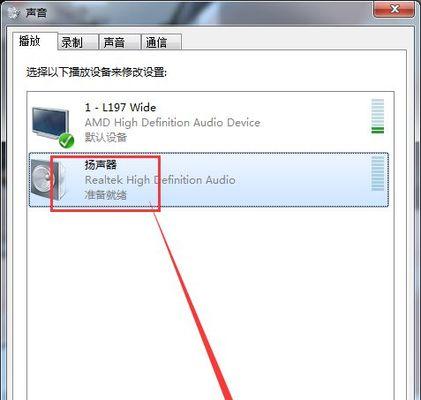
3.耳机测试
将耳机插入其他设备,如手机或平板电脑,以确保耳机本身没有问题。
4.检查音频设置
打开电脑的音频设置,并确保已选择正确的音频输出设备。
5.更新驱动程序
在设备管理器中找到声音、视频和游戏控制器,并尝试更新或重新安装相关的驱动程序。
6.禁用其他音频设备
确保其他设备(如扬声器或外部音频接口)没有占用音频输出,可以尝试禁用这些设备。
7.检查音频服务
打开计算机的服务设置,确保WindowsAudio服务正常运行。
8.重启音频服务
在命令提示符下输入“services.msc”,找到WindowsAudio服务并尝试重启该服务。
9.使用故障排除工具
Windows操作系统提供了一些内置的故障排除工具,可以尝试使用这些工具自动检测和修复问题。
10.检查第三方应用程序
有时,某些应用程序会干扰电脑的音频输出。关闭或卸载可能有冲突的应用程序。
11.更换耳机
如果经过以上步骤后问题仍未解决,可能是耳机本身出现故障,考虑更换一副新的耳机。
12.重新安装操作系统
如果以上方法均无效,可能是操作系统出现了问题,可以考虑重新安装操作系统来解决问题。
13.寻求专业帮助
如果遇到更为复杂的问题,或者不确定如何操作,建议寻求专业人士的帮助。
14.备份重要数据
在进行系统操作之前,务必备份重要的数据,以防意外发生。
15.综合处理方法选择
根据具体情况选择合适的处理方法,可以尝试多种方法综合解决问题。
当我们在使用耳机连接电脑时遇到无声音问题时,可以通过检查物理连接、调整设置、更新驱动程序等多种方法来解决。如果问题依然存在,可以尝试更换耳机、重新安装操作系统或寻求专业帮助。无论如何,在处理问题之前,备份重要数据是非常重要的。希望本文提供的方法和技巧能帮助读者解决电脑连接耳机无声音的问题。
标签: 电脑连接耳机无声音
相关文章
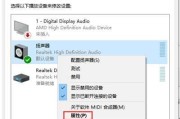
在日常使用电脑时,我们常常会遇到电脑连接耳机却没有声音的情况。这不仅会影响我们的听音体验,也可能给工作和娱乐带来困扰。本文将为大家介绍一些解决电脑连接...
2024-09-30 280 电脑连接耳机无声音
最新评论